电脑开机后面对空荡荡的桌面确实让人心慌。那些熟悉的图标仿佛一夜之间集体蒸发,留下满屏寂寞的壁纸。这种情况可能发生在任何人身上——无论是刚更新系统的用户,还是安装新软件后遇到冲突的老手。
桌面图标消失的常见原因有哪些?
系统设置被意外修改是最常见的罪魁祸首。Windows系统中存在一个简单的显示/隐藏桌面图标选项,很多用户可能在不知情的情况下关闭了这个功能。我记得帮同事处理这个问题时,发现他只是不小心在桌面右键菜单中取消了“显示桌面图标”的勾选。
显示器分辨率或缩放比例调整也可能导致图标“消失”。当系统更新或显卡驱动变更时,显示设置可能自动调整,使得原本整齐排列的图标被推到屏幕可视区域之外。这种情况下图标并非真正消失,只是暂时离开了你的视线范围。
用户配置文件损坏是另一个潜在原因。Windows系统为每个用户创建独立的配置文件,包含桌面设置和布局信息。当这个文件受损时,系统可能无法正确加载你的桌面配置,导致图标不显示。
第三方软件冲突不容忽视。某些清理工具或优化软件在清理系统时可能过于“积极”,误删了桌面图标的注册表项或快捷方式。安全软件有时也会将某些快捷方式误判为威胁而进行隔离。
Explorer进程异常同样会导致图标消失。作为Windows的图形界面核心,当Explorer.exe出现故障或崩溃时,桌面图标自然会随之不见。这种情况通常伴随着任务栏的异常表现。
如何判断是哪种原因导致的图标消失?
先进行最简单的检查——在桌面空白处右键点击,查看“查看”选项中“显示桌面图标”是否被勾选。这个步骤只需要几秒钟,却解决了大部分图标消失的问题。
观察任务栏和其他界面元素是否正常显示。如果只有桌面图标消失,而开始菜单、任务栏图标都正常工作,问题很可能局限于桌面设置。如果整个界面都出现异常,则可能是Explorer进程或系统文件的问题。
尝试调整显示缩放比例。进入显示设置,将缩放比例暂时调整为100%,然后还原到你习惯的比例。这个操作能帮助判断是否是缩放设置导致的图标位置偏移。
检查最近是否进行过系统更新或软件安装。系统更新后,某些个性化设置可能被重置。新安装的软件有时会修改系统设置,导致桌面图标隐藏。回想最近的操作时间线,往往能找到问题线索。
通过任务管理器重启Explorer进程也是个有效的诊断方法。同时按下Ctrl+Shift+Esc打开任务管理器,找到“Windows资源管理器”进程,右键选择“重新启动”。如果图标重新出现,说明问题出在Explorer进程的临时故障。
创建一个新用户账户进行测试能帮助判断问题范围。如果新账户的桌面显示正常,说明问题局限于原用户的配置文件。如果新账户同样无法显示图标,则可能是系统级别的设置或文件损坏。
桌面图标消失虽然令人困扰,但通常都有对应的解决方法。理解问题背后的原因,才能选择最合适的解决路径。
发现桌面图标不见时,那种茫然感确实让人焦虑。不过别担心,大多数情况下这些失踪的图标都能被迅速找回。我遇到过不少类似案例,有个朋友甚至准备重装系统,结果发现只是不小心隐藏了桌面图标。
使用系统自带功能恢复图标的方法
最快捷的解决方式往往藏在系统自带的设置里。在桌面空白处右键点击,选择“查看”选项,确保“显示桌面图标”前面有对勾标记。这个简单的操作能解决80%以上的图标消失问题,就像打开电灯开关那样简单直接。
如果图标只是位置错乱,试试右键菜单中的“排序方式”。选择“名称”或“项目类型”能让图标重新整齐排列。有时候图标并非真正消失,而是被无意中拖到了屏幕边缘或重叠在一起。
Windows的桌面图标设置也值得检查。在搜索框输入“桌面图标设置”,会打开一个控制面板窗口。这里可以勾选需要在桌面显示的系统图标,比如“此电脑”、“回收站”和“控制面板”。我记得帮邻居处理这个问题时,发现他的系统更新后自动取消了这些默认图标的显示。
刷新桌面也是个值得尝试的方法。按F5键或右键选择“刷新”,虽然听起来简单,但确实能解决某些显示缓存问题。就像给桌面做一次快速重启,让系统重新加载所有图标信息。
通过注册表编辑器找回图标
当常规方法无效时,注册表编辑器可能成为你的救星。不过操作前请务必备份注册表,就像你不会在不系安全带的情况下修车一样。
按Win+R键打开运行对话框,输入“regedit”进入注册表编辑器。导航至这个路径:HKEY_CURRENT_USER\Software\Microsoft\Windows\CurrentVersion\Explorer\Advanced。
在右侧窗格中找到名为“HideIcons”的DWORD值。如果这个值存在且数据为1,说明桌面图标被强制隐藏了。双击将其值改为0,然后重启电脑或Explorer进程。这个操作相当于告诉系统:“请把藏起来的图标都展示出来”。
另一个相关的注册表项是DesktopControlsFolder。在相同路径下确保这个键值存在且配置正确。有时候系统错误或软件冲突会修改这些关键设置,导致图标无法正常显示。
修改注册表后,最好重启Explorer进程来确保更改生效。打开任务管理器(Ctrl+Shift+Esc),找到“Windows资源管理器”,右键选择“重新启动”。这个过程就像让负责桌面显示的系统组件重新加载配置。
注册表编辑需要格外小心,毕竟这里存储着系统的核心设置。如果对操作不太确定,建议先创建系统还原点。我认识的一位IT支持工程师常说:“注册表就像系统的神经中枢,处理时要既谨慎又精准。”
这些方法覆盖了从简单到进阶的恢复方案,通常能解决绝大多数桌面图标消失的问题。如果这些步骤仍然无效,可能意味着问题更为复杂,需要进一步排查系统文件或用户配置。
经历过桌面图标突然消失的困扰后,很多人都会思考同一个问题:怎样才能避免这种情况再次发生?预防确实比修复更重要,就像定期保养汽车比半路抛锚再修理要省心得多。
如何避免桌面图标再次丢失?
建立良好的使用习惯是防止图标消失的第一道防线。我注意到很多人的桌面堆满了文件和快捷方式,这不仅是视觉上的混乱,也可能导致系统在加载桌面时出现异常。保持桌面整洁有序,定期清理不需要的图标,能显著降低图标丢失的风险。
系统更新时特别需要注意图标设置。Windows系统在重大更新后有时会重置个性化设置,包括桌面图标显示状态。建议在完成系统更新后,花几分钟检查一下桌面图标设置是否保持原样。我的一个同事就养成了更新后立即验证桌面配置的习惯,这帮他避免了好几次潜在的图标丢失问题。
谨慎安装和卸载软件同样关键。某些设计不佳的应用程序可能会在安装或卸载过程中修改系统设置,影响桌面图标的正常显示。安装新软件时留意自定义安装选项,避免勾选那些可能改变桌面配置的附加组件。卸载软件时尽量使用官方卸载程序或控制面板中的标准卸载流程。
创建定期的系统还原点是个聪明的预防策略。在电脑运行状态良好时设置还原点,相当于为系统拍了张健康快照。万一将来出现图标消失等系统问题,可以快速恢复到正常状态。这个习惯让我在帮助朋友解决电脑问题时省去了很多麻烦。
桌面图标管理的实用技巧
使用文件夹来组织桌面图标是个简单有效的方法。将同类图标归类到特定文件夹中,不仅能减少桌面上的图标数量,还能在图标意外消失时更容易恢复。比如创建一个“工作文档”文件夹存放所有办公相关的快捷方式,或者用“常用工具”文件夹整理各类应用程序。
定期备份桌面布局设置值得推荐。有些第三方工具可以帮助保存桌面图标的位置和排列方式。即使图标因系统问题而打乱,也能一键恢复原来的布局。这种备份就像为你的工作环境上了保险,确保重要的快捷方式始终在熟悉的位置。
调整图标缓存设置可能对预防图标问题有帮助。Windows系统会缓存桌面图标信息以提高加载速度,但缓存损坏可能导致图标显示异常。适当调整图标缓存大小,或定期清理缓存文件,可以维持图标显示的稳定性。具体方法因系统版本而异,但通常涉及显示设置或系统优化工具的相关选项。
养成使用开始菜单或任务栏固定程序的习惯也能减少对桌面图标的依赖。将最常用的程序固定在任务栏或开始菜单,这样即使桌面图标出现问题,你仍然能快速访问重要应用。这种多通道的访问方式就像给常用程序设置了多个入口,不会因为一扇门打不开而无法进入。
桌面图标的维护其实很像整理实体办公桌——定期收拾、合理归类、重要物品多重备份。这些习惯一旦养成,不仅能预防图标丢失,还能提升整体的电脑使用体验。毕竟,一个稳定有序的桌面环境,让每天的数码生活都更加顺畅舒心。
有时候,即使尝试了所有常规方法,桌面图标依然固执地不肯现身。这种时刻往往最让人抓狂——明明按照教程一步步操作,问题却像幽灵般挥之不去。遇到这种情况不必慌张,我们还有几招“压箱底”的解决方案。
如果以上方法都无效怎么办?
当标准修复流程都走不通时,可能需要考虑一些更深层次的系统问题。我记得有位用户反馈,他的桌面图标在每次开机后都会消失,必须手动刷新才能显示。后来发现是某个系统服务被意外禁用导致的。
创建新的用户账户是个值得尝试的进阶方案。有时候问题可能仅存在于当前用户配置文件中。通过控制面板新建一个管理员账户,登录后检查桌面图标是否正常显示。如果新账户一切正常,就可以确定是原用户配置文件损坏。这时可以选择将文件迁移到新账户,或者尝试修复原账户的配置。
系统文件检查器(SFC)能够扫描并修复受损的系统文件。在搜索框输入“cmd”,以管理员身份运行命令提示符,然后输入“sfc /scannow”并回车。这个过程可能需要二十分钟左右,系统会自动检测和修复问题。这个工具就像给Windows做一次全身检查,有时能意外解决那些看似无关的图标显示问题。
如果怀疑是第三方软件冲突导致图标消失,可以尝试干净启动模式。通过系统配置工具(msconfig)禁用所有非Microsoft服务启动项,然后逐一重新启用,观察是哪个程序引发了问题。这种方法需要耐心,但往往能精准定位罪魁祸首。
对于更顽固的情况,使用专业的系统修复工具或许能带来转机。像Windows自带的“重置此电脑”功能(保留个人文件选项)可以重新安装系统组件,而不会删除你的文档和照片。这个操作相当于给系统来一次深度清洁,很多累积的系统问题都能得到解决。
什么时候需要重装系统?
重装系统通常被视为最后的手段,但某些情况下它确实是最合理的选择。当图标消失只是众多系统问题中的一环,伴随频繁蓝屏、程序崩溃或其他异常行为时,可能意味着系统核心已经受损。持续的图标显示问题加上其他系统不稳定的表现,就像身体同时出现多种症状,需要更彻底的治疗方案。
病毒感染导致的图标问题往往需要重装系统。某些顽固的恶意软件会深度嵌入系统核心,即使杀毒软件清除了病毒本体,系统功能可能已遭到不可逆的损坏。如果图标消失前电脑确实出现过异常弹窗或性能骤降,重装系统可能是确保完全清除威胁的唯一方法。
系统文件大面积损坏也是重装系统的明确信号。当系统文件检查器报告无法修复大量文件错误,或者关键系统组件频繁报错时,修补可能比替换更耗时耗力。这就像一栋地基出现问题的房子,局部修补可能解决不了根本问题。
硬件更换后出现的兼容性问题有时也需要系统重装。特别是更换主板或主要存储设备后,原有的系统驱动可能与新硬件不兼容,导致各种显示异常包括图标问题。虽然理论上可以尝试修复驱动,但全新安装通常能提供更稳定的运行环境。
决定重装前,请确保已备份所有重要数据。桌面上的文件、下载文件夹的内容、浏览器书签和其他个人设置都需要提前保存。我建议使用外部硬盘或云存储进行双重备份,避免在重装过程中意外丢失珍贵资料。
重装系统听起来很吓人,但现代的Windows安装过程已经相当人性化。对于持续困扰的图标问题,有时候“推倒重来”反而能节省大量排错时间,让你的电脑重获新生。
转载请注明来自IT 今核讯,本文标题:《桌面上的图标不见了怎么办?5个快速恢复方法帮你找回消失的图标》


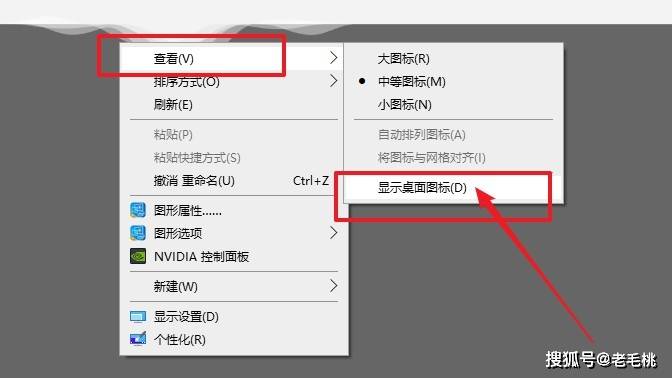
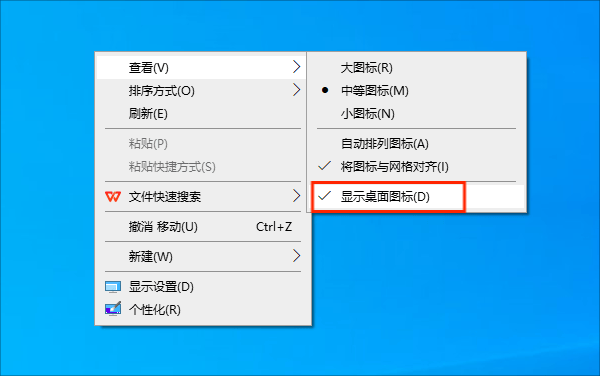
 沪ICP备2024051240号
沪ICP备2024051240号